Configurar la PS4 para usar un servidor proxy
Esta página le guiará a través de la configuración de su PS4 para conectarse a su servidor proxy. Tenga en cuenta que primero deberá configurar un servidor proxy que funcione en su computadora Windows o Mac.
Si aún no lo ha hecho, consulte una de nuestras guías a continuación para configurar un servidor proxy en su computadora Windows o Mac:
Configurar Servidor Proxy En Windows
Configurar servidor Proxy en Mac
Una vez que haya confirmado que el servidor proxy de su computadora funciona correctamente, anote la Dirección IP y el Puerto del Servidor Proxy. Los necesitará más adelante durante esta guía.
Para configurar tu Sony Playstation 4 (PS4) para usar un servidor proxy, sigue los pasos que se indican a continuación.
Paso 1: Primeros pasos
En la pantalla principal, vaya a Configuración.

Seleccionar Red.
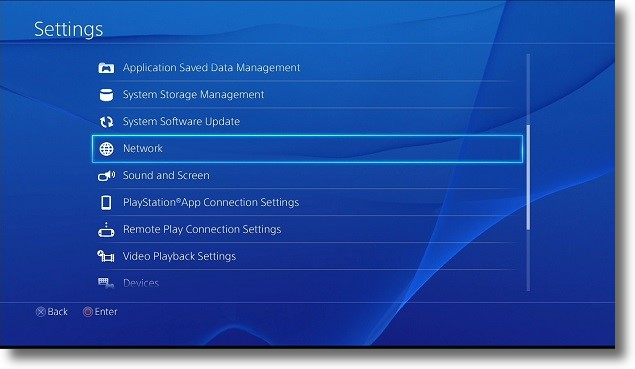
Paso 2: Configuración de la Red
Seleccione Conectarse a Internet.

Ahora seleccione su método de conexión, Use Wi-Fi (inalámbrico) o Use un cable LAN (cableado).
Nota: Si se conecta de forma inalámbrica, debe seleccionar su red WiFi e ingresar la contraseña antes de poder continuar.

Seleccione Personalizado.
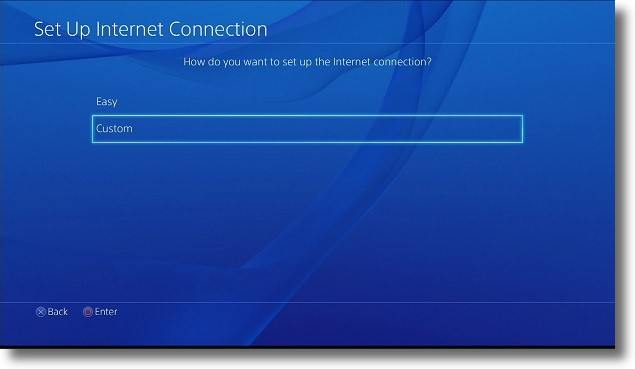
Si seleccionó Wi-Fi anteriormente, seleccione la conexión inalámbrica que desea usar.
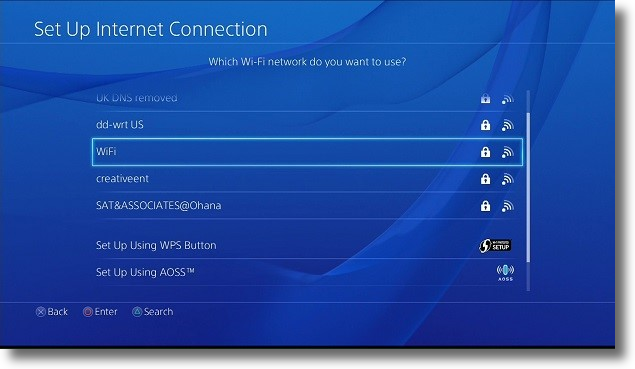
Introduzca la contraseña de su WiFi y seleccione Listo y Aceptar.
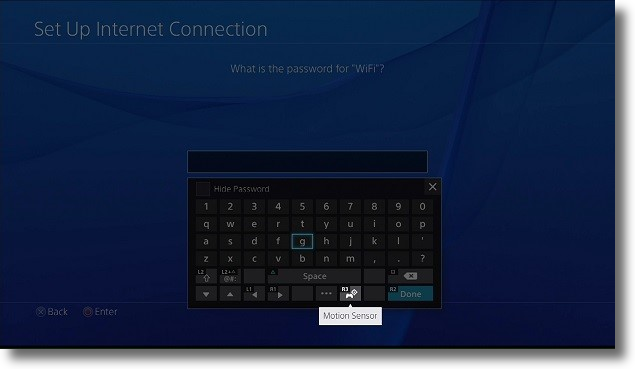
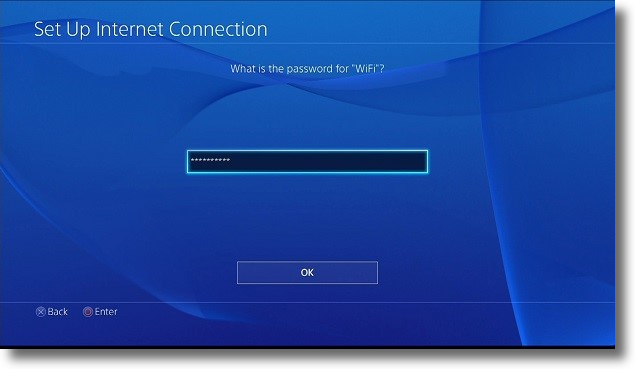
Deje la configuración del nombre de host DHCP en No Especificar.
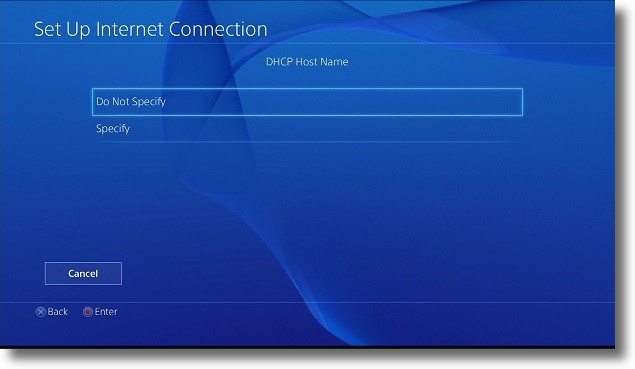
Deje la configuración de DNS activada Automáticamente.
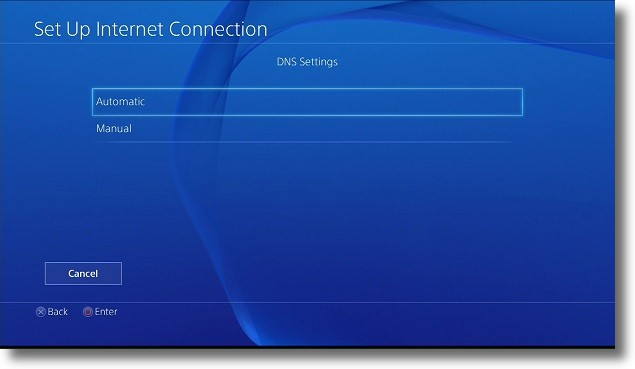
Deje la configuración de MTU activada Automáticamente.
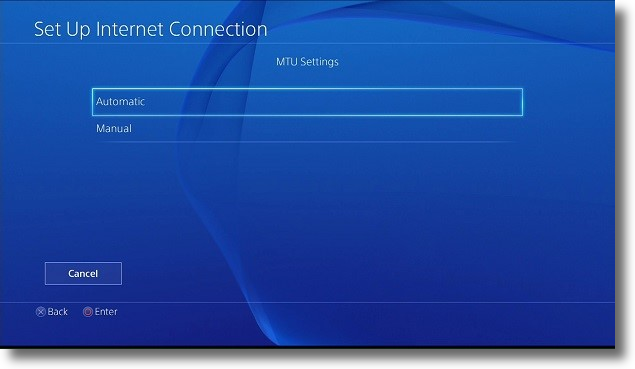
Paso 3: Configurar el Servidor Proxy
en el Servidor Proxy, seleccione Usar.
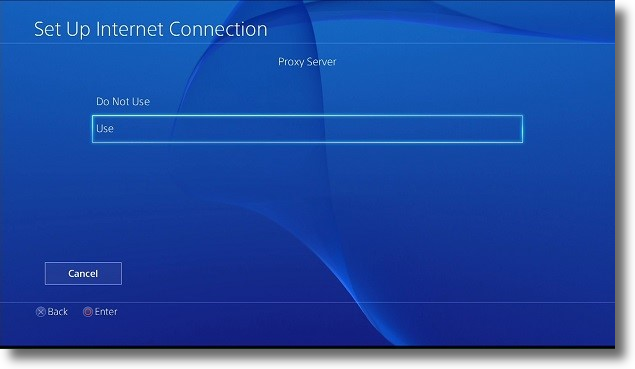
En la página Servidor proxy, ingrese la dirección IP de su computadora y el número de puerto en el que estableció el servidor proxy.

Si ha seguido las instrucciones de nuestro servidor Proxy para su computadora, el puerto generalmente será 6588 para un sistema Windows o 8080 para un Mac, de cualquier manera debería haberlo confirmado en la computadora.
Haga clic en Siguiente una vez que haya terminado.
Paso 4: Probar conexión proxy
Desplácese hasta la derecha sin hacer ningún otro cambio en su conexión hasta que se le solicite guardar la configuración y ejecutar la Prueba como se le solicite.
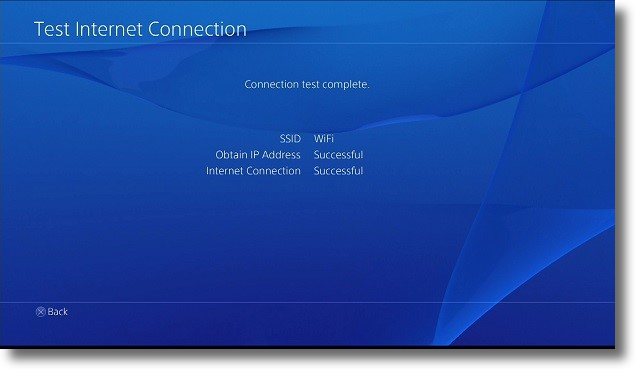
¡Felicidades! Tu PS4 ahora está conectado a tu servidor proxy.
Nota: Como le ha dicho a la PS4 que use el servicio proxy en su computadora, si la computadora no está encendida o si el servicio proxy no se está ejecutando, la PS4 no podrá conectarse a la web.